
La Community di Orbolandia è lieta di annunciare l'apertura delle iscrizioni ai corsi individuali Online di "Orbolandia per iPhone e iMac al buio" per l'Autunno/Inverno 2023-2024.
Questi corsi sono pensati per allievi ipovedenti e non vedenti che desiderano acquisire maggiore autonomia nell'uso dell'iPhone e del Mac.
**Date dei Corsi:**
Le date di inizio dei corsi si articoleranno come segue:
1. Primo gruppo: Partenza il 9 Ottobre 2023
2. Secondo gruppo: Partenza il 8 Gennaio 2024
3. Terzo gruppo (Ripasso e approfondimenti programmi): Partenza a Maggio 2024
**Durata e Struttura dei Corsi:**
I corsi si svolgeranno in 8 lezioni, una volta a settimana, con una durata di un'ora e 30 minuti ciascuna.
Come sempre, i corsi sono totalmente gratuiti.
**Contributo Richiesto:**
Prima di iniziare i corsi, gli allievi dovranno presentare una ricevuta attestante l’avvenuta donazione di un importo minimo di euro 20 alla “Lega del Filo d'oro", con la causale: “#CorsiOrbolandia”, qualora la domanda di iscrizione venga accettata e prima di essere assegnati a un docente.
**Livelli dei Corsi:**
I corsi sono suddivisi in tre livelli:
1. Principiante
2. Avanzato 1
3. Avanzato 2
**Requisiti per l'Iscrizione:**
Per partecipare ai nostri corsi gratuiti, è necessario possedere un collegamento Skype e disporre di un dispositivo (iPhone o Mac) aggiornato.
**Modalità di Iscrizione:**
Per iscriversi, inviare una mail a: orbolandia@orbolandia.it contenente i seguenti dati:
- Nome e Cognome
- Numero di telefono
- Città di residenza
- Età
- Grado di disabilità visiva (ipovedente, ipovedente grave o cieco)
- Tipo di dispositivo di cui si è in possesso (iPhone o Mac)
Non appena Orbolandia riceverà la mail di formalizzazione dell’iscrizione, provvederà ad inviare gli estremi per la donazione da effettuare alla “Lega del Filo d’Oro”.
Saremo lieti di contattarvi per ulteriori informazioni ed eventuali conferme.
Siamo certi che i corsi di "Orbolandia per iPhone e iMac al buio" rappresenteranno un'opportunità unica per acquisire nuove competenze e autonomia nell'uso di questi dispositivi.
Affrettatevi ad iscrivervi, poiché le richieste sono numerose e i posti limitati!
Restiamo a disposizione per qualsiasi domanda o chiarimento.
Grazie per il vostro interesse e partecipazione!
La Community di Orbolandia
Guarda e ascolta il promo su YouTube
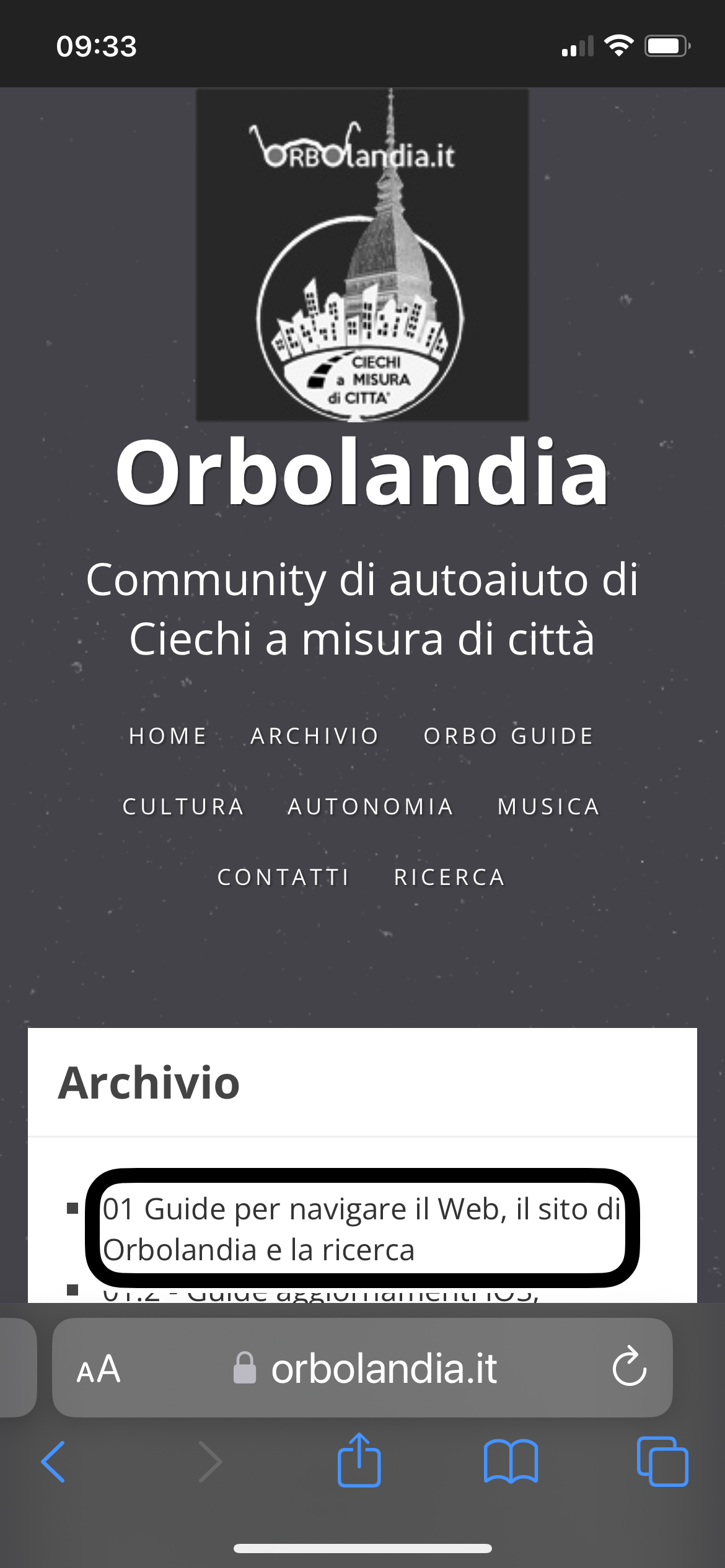
Come la città di Torino anche Orbolandia non sta mai ferma!!!
Infatti, grazie agli importanti suggerimenti arrivati dalla community di Orbolandia, sia dal web che dalle chat, abbiamo rinnovato l’archivio dei post (articoli per guide e tutorial).
Il nuovo archivio di Orbolandia è stato suddiviso in diverse categorie a seconda della tipologia delle app, dei tutorial o delle informazioni.
Dalle molteplici prove fatte, soprattutto dagli amici della community di Orbolandia che di volta in volta ci suggerivano modifiche e miglioramenti, ora sembra decisamente più snello, più intuitivo e di facile consultazione, quindi ringraziando tutta la community per la continua partecipazione a migliorare e far progredire il sito di Orbolandia, auguriamo una buona navigazione a tutti!!!
Rimanendo comunque sempre in attesa di vostri suggerimenti vi consigliamo di guardare e ascoltare la guida tutorial che spiega il nuovo archivio qui di seguito
Guarda e ascolta il tutorial
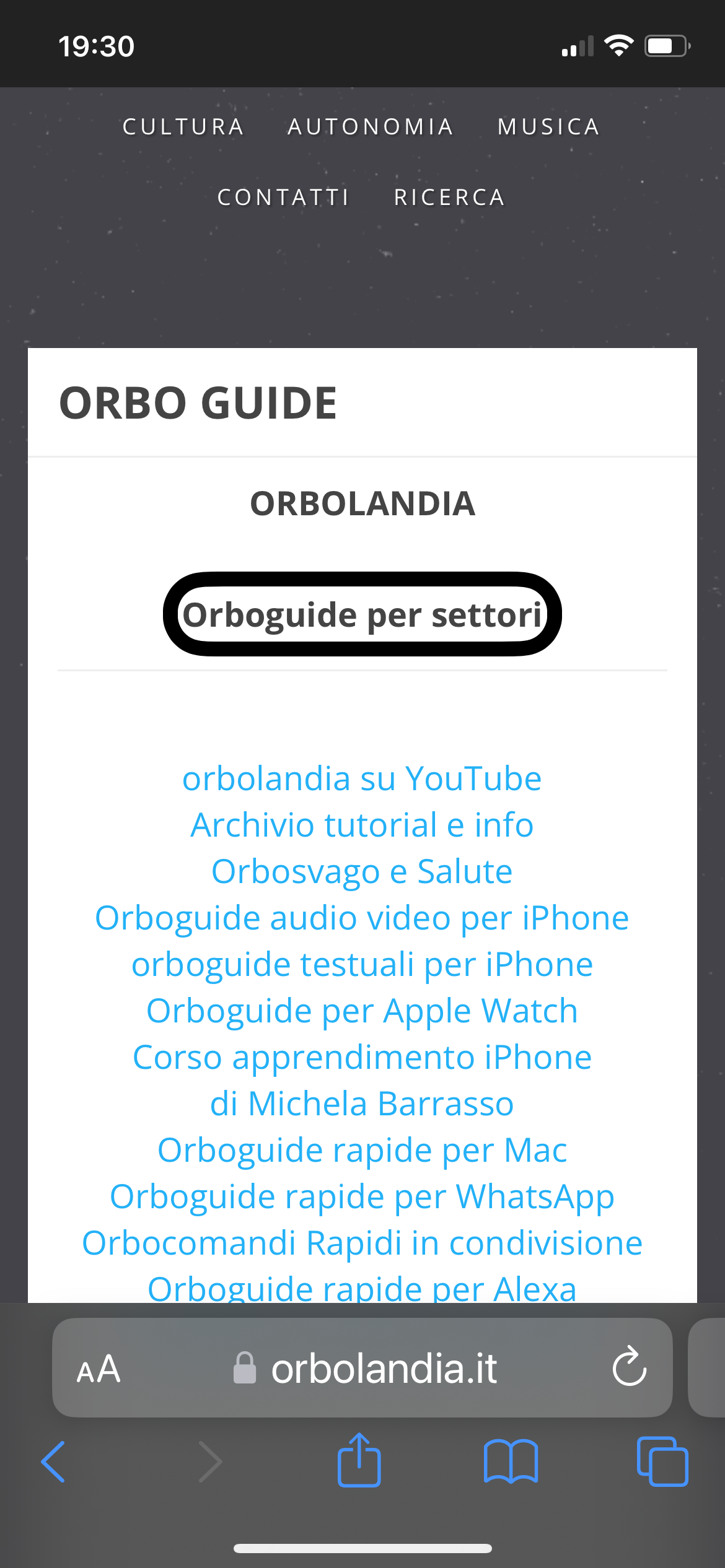
La sezione Orboguide nel sito di Orbolandia.it si suddivide in diverse categorie agili per poter ritrovare facilmente delle guide rapide quali ad esempio:
Canale YouTube@Orbolandia
L’archivio post e info
OrboGuide rapide audio video
OrboGuide rapide testuali
OrboGuide Apple Watch
OrboGuide rapide per Mac
OrboGuide rapide per WhatsApp
OrboComandi Rapidi in condivisione
OrboGuide per Alexa
OrboSvago, giochi e salute
Podcast di Michela Barrasso
OrboGuide Windows
Come in tutte le nostre pagine la navigazione è ottimale usando il rotore su intestazioni o link, di seguito abbiamo preparato un breve tutorial per raccontare e spiegare bene la navigazione delle nostre orbo guide.
Buona navigazione e buona lettura a tutti coloro che cercano di essere sempre più autonomi!
Guarda e ascolta il tutorial

Sezione Cultura
Guida alla accessibilità dei disabili visivi ai prodotti editoriali, cartacei o multimediali, ai musei, agli eventi culturali, allo sport e allo svago
Questa sezione si occupa appunto di accesso in autonomia dei disabili visivi alla cultura, ovvero come sia possibile un percorso di vita senza barriere materiali o spirituali per uno sviluppo pieno e soddisfacente della propria personalità.
Di seguito i titoli dei sei capitoli nei quali è suddivisa la sezione:
Capitolo 1: Leggere – ascoltare – scrivere – partecipare
Capitolo 2: Biblioteche accessibili
Capitolo 3: E-book e audio-libri riservati ai disabili visivi
Capitolo 4: E-book e audio-libri per tutti - gratuiti o a pagamento
Capitolo 5: Cinema – Tv – Radio - Podcast
Capitolo 6: Sport e Turismo inclusivi
Se sei interessato all'argomento naviga la sezione cultura o guarda e ascolta la guida promo alla cultura di Valerio Bazzi al link che segue
Guarda e ascolta il promo tutorial
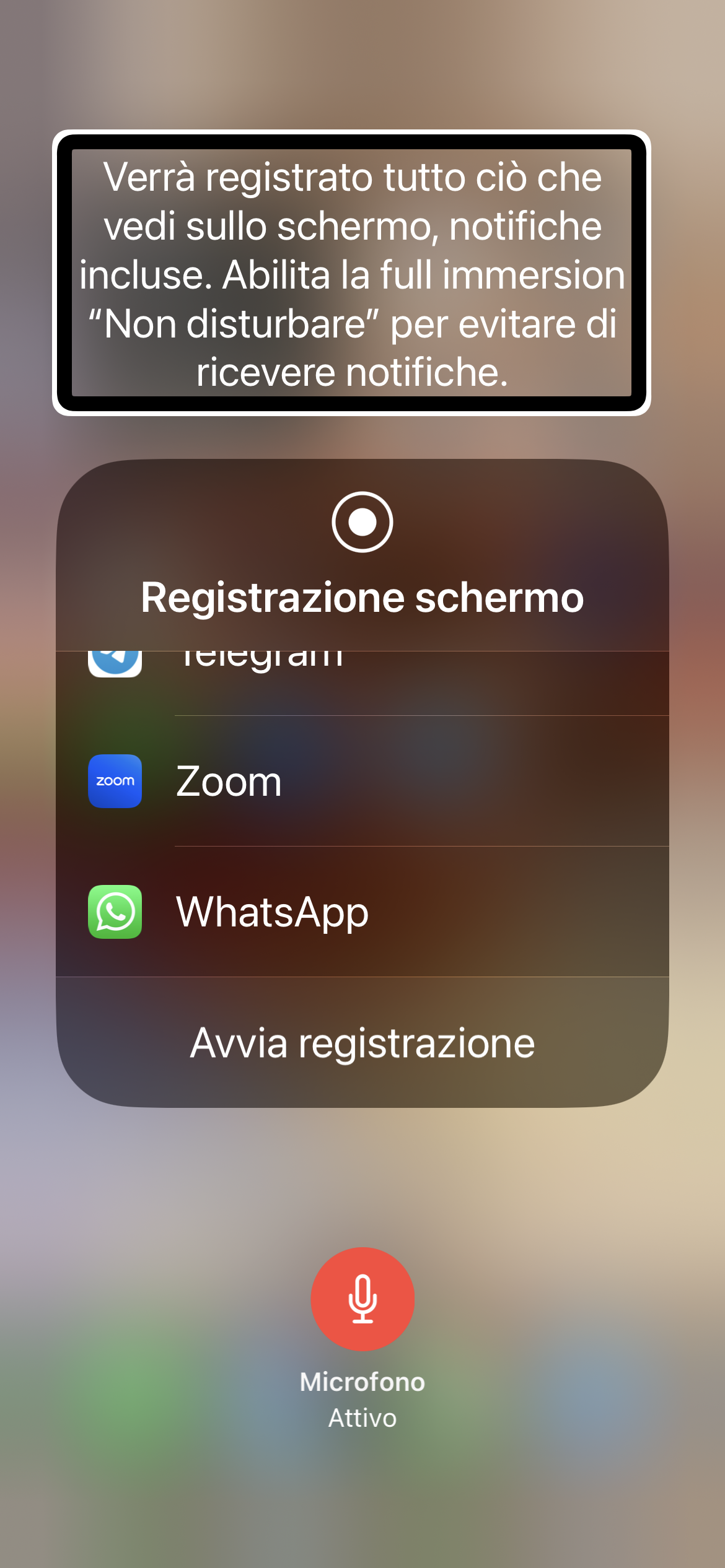
la registrazione schermo!
Una delle principali attività di OrboLandia è la produzione di guide e tutorial testuali o audio video Per divulgare presso le persone cieche o ipovedenti le conoscenze che aiutano ad essere autonomi in tutte le attività sia in casa che all'esterno per svago o per lavoro.
La nostra community si autodefinisce di auto aiuto e pertanto chiunque abbia conoscenze utili ai nostri scopi può, anzi è sollecitato, a proporre tutorial e guide da pubblicare nel portale di OrboLandia.
A questo scopo abbiamo redatto sia una guida testuale che un tutorial audio video pubblicato su YouTube contenente istruzioni per produrre questi tutorial audio video tramite la funzione registrazione schermo dell'iPhone.
Se siete interessati seguite le due guide pubblicate qui di seguito.
Scarica la guida testuale di registrazione schermo
Guarda e ascolta il tutorial

Scopri come creare registrazioni audio-video di alta qualità con i dispositivi Apple per un uso amatoriale.
I prodotti Apple offrono hardware di eccellenza e applicazioni pre-installate che superano ogni aspettativa.
Questo tutorial esplorerà le impostazioni del suono e le caratteristiche dei dispositivi, rendendo accessibile a tutti la creazione di fantastiche registrazioni audio e video.
Saranno fornite indicazioni sull'utilizzo di un microfono esterno per migliorare ulteriormente i risultati.
Non perderti questa guida che ti mostrerà come sfruttare al meglio il tuo Mac e ottenere risultati straordinari!
per acquistare su Amazon il microfono suggerito
Guarda e ascolta il tutorial
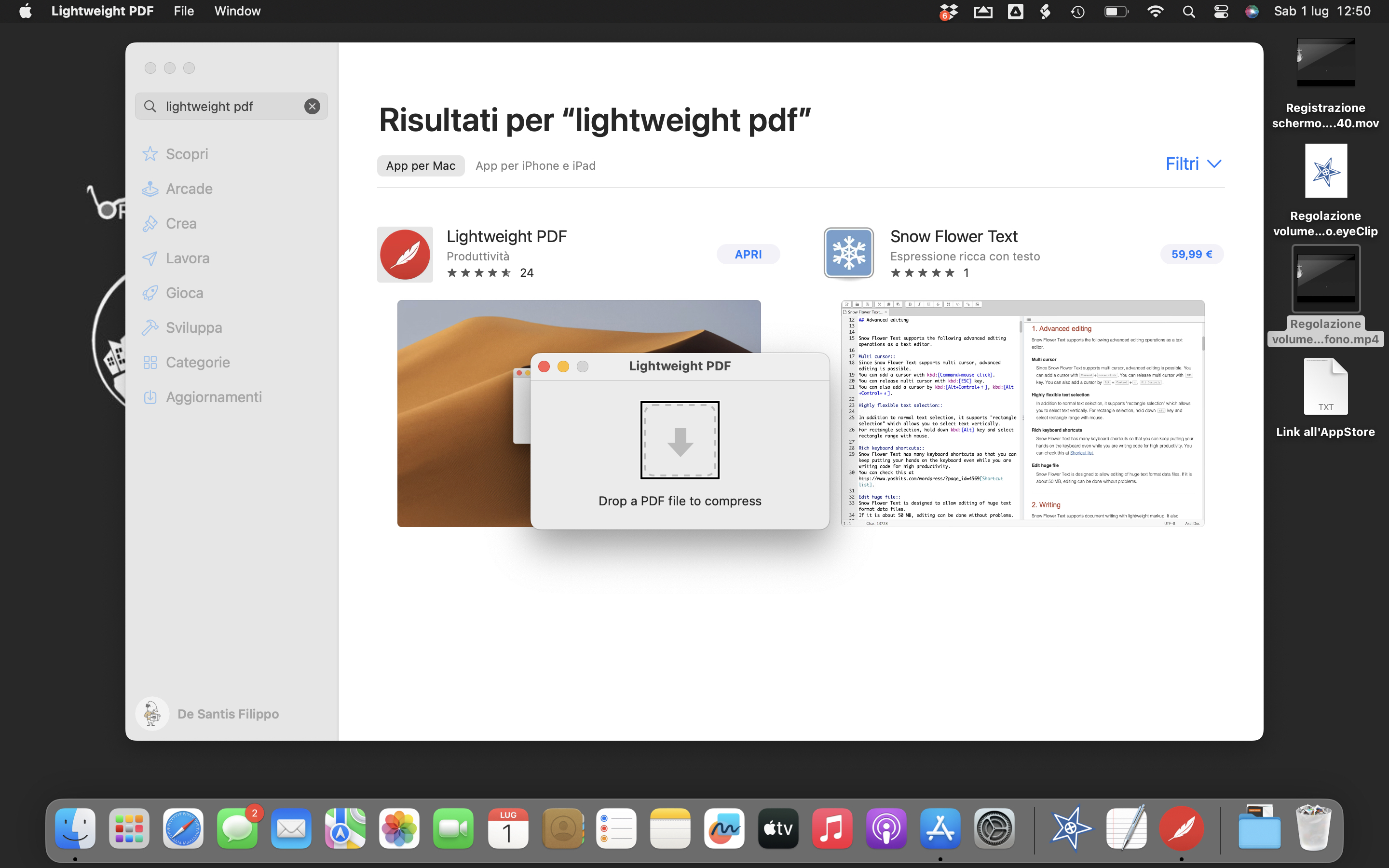
Se avete la necessità di ridurre le dimensioni dei vostri file PDF, senza alterarne la qualità, c'è un'applicazione che fa per voi:
Lightweight PDF.
È una applicazione per il Mac, gratuita, presente nell'App Store, molto semplice da usare.
Può ridurre le dimensioni dei vostri file anche del 90%.
Se non ci credete, visualizzate il tutorial Audio-Video.
Al termine sono sicuro che installerete l'applicazione, utilizzando il link qui di seguito.
Scarica l’app
Guarda e ascolta il tutorial
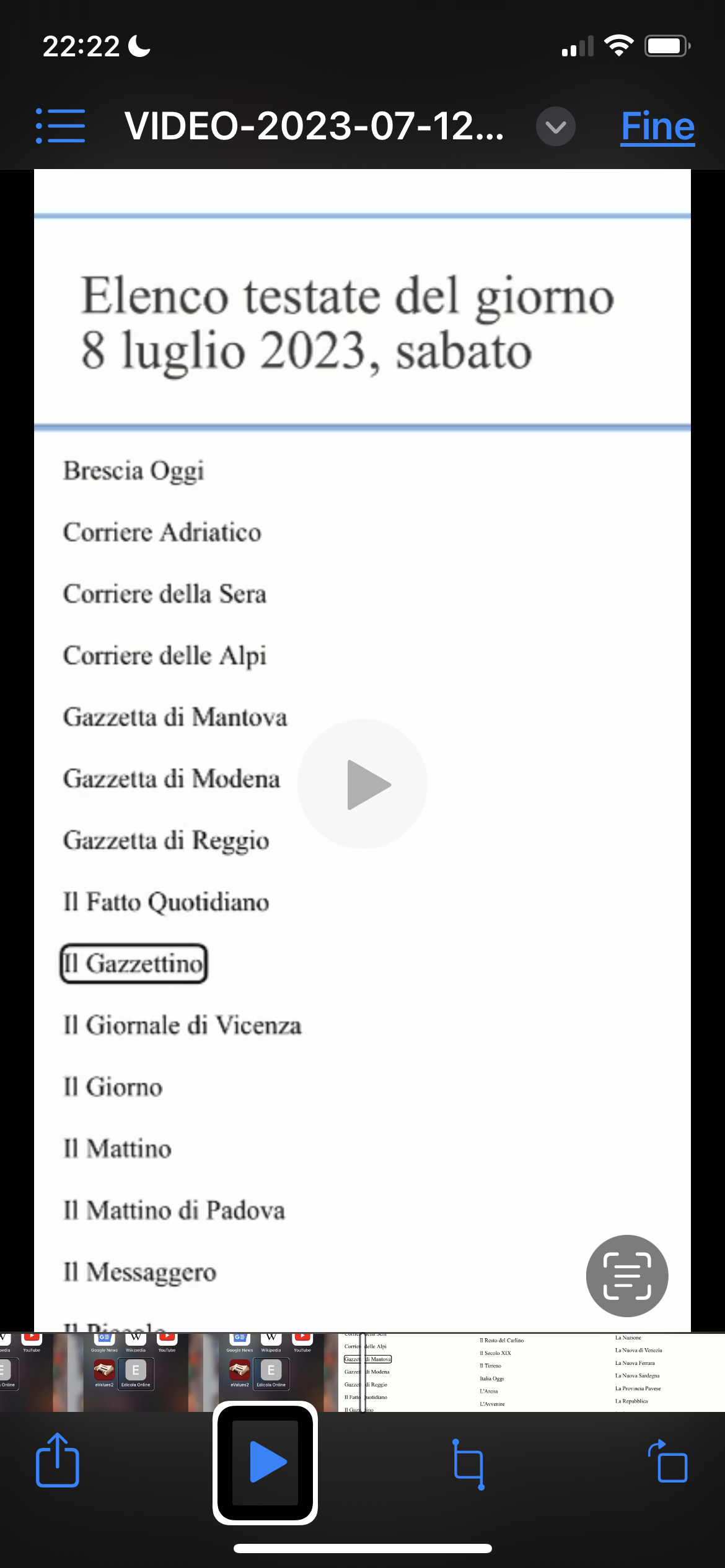
Laura ci presenta un servizio chiamato "Edicola" offerto dalla Società GuidoAusili, che permette ai non vedenti e ipovedenti di accedere ai giornali quotidiani italiani in modo accessibile.
È possibile consultare l'Edicola online tramite il web o utilizzando l'app per dispositivi mobili.
L'accesso è riservato alle persone abilitate dalla società, che devono inviare una copia di un documento che attesti la loro condizione di disabilità visiva assieme ai dati anagrafici completi a: info@guidoausili.com
Nel tutorial audio video che segue, Laura Riccardi illustra come utilizzare e fruire dei giornali via web.
vai alla pagina web di edicola online Guidoausili
guida per poter mettere una pagina web come icona nella pagina home del tuo iPhone
Scarica l’app edicola GuidoAusili
Guarda e ascolta il tutorial

Promuoviamo la scrittura creativa dei disabili visivi.
Di Valerio Bazzi
La scrittura è un'arte senza confini visivi.
Invitiamo le persone non vedenti a condividere la loro creatività, le loro emozioni e le loro prospettive uniche attraverso le parole."
La scrittura è un viaggio emozionante e potente che può essere vissuto attraverso tutti i sensi.
Sperimenta l'arte della narrazione e trasforma le tue idee in parole che ispirano e coinvolgono.
Racconta la tua storia unica.
Condividi le tue esperienze, i tuoi sogni e le tue riflessioni tramite la partecipazione ad un concorso letterario che preveda premi e la stampa dei migliori elaborati da regalare ad amici e parenti.
il concorso letterario “Città di Ravenna”, promosso dal sottoscritto cieco totale, in collaborazione con il gruppo culturale auto-nominatosi “Gli Amici del Pettirosso”, ha tutti i requisiti indicati sopra:
Il nostro concorso è aperto a tutti, ma rappresenta anche un’ottima occasione per coloro che non vedono.
Chi avesse qualche difficoltà con la tastiera, consigliamo la lettura delle istruzioni presenti al capitolo “leggere-ascoltare-scrivere-partecipare” presente in Orbolandia.
Inoltre, per chi fosse interessato a partecipare a incontri sulla scrittura creativa, sia online che in presenza durante uno o più fine settimana, con escursioni a Ravenna nel prossimo autunno, saremmo felici di organizzare ciò che stiamo proponendo
Se sono riuscito a incuriosirvi, aprite i link che seguono
Scarica e leggi il Bando di Concorso
Guarda e ascolta il promo del concorso letterario:
Tra realismo e magia, libera la tua fantasia, prendi la penna illumina Ravenna

Scopri come CopyClip per Mac può semplificare la tua esperienza di copia e incolla.
Nel tutorial audiovideo realizzato da Cinzia Veri, membro attivo della community di Orbolandia, imparerai come utilizzare questa app per copiare e salvare fino a 80 paragrafi di testo negli appunti.
Con CopyClip, puoi organizzare le tue idee, comporre testi e persino scrivere una tesi, incollando facilmente le diverse parti nei punti strategici desiderati.
L'applicazione è discreta, si posiziona come un'icona nella barra del menu in alto a destra, e Cinzia ti spiegherà passo dopo passo come configurarla.
Non perderti l'opportunità di scaricare l'applicazione dal Mac e seguire il tutorial completo per sfruttare al meglio CopyClip.
Scarica l’app
Guarda e ascolta il tutorial